Vielleicht haben Sie also schon von Tumblr gehört und sind daran interessiert, mitzumachen. Immerhin ist es die heißeste Blogging-Plattform unter den jüngeren Leuten und hat das Potenzial, Bringen Sie Ihre Inhalte in Bezug auf Augäpfel und Shares in die Höhe, wenn Sie den Social-Networking-Teil erhalten davon richtig.
01
von 05
Melden Sie sich für ein Tumblr-Konto an und greifen Sie auf Ihr Dashboard zu
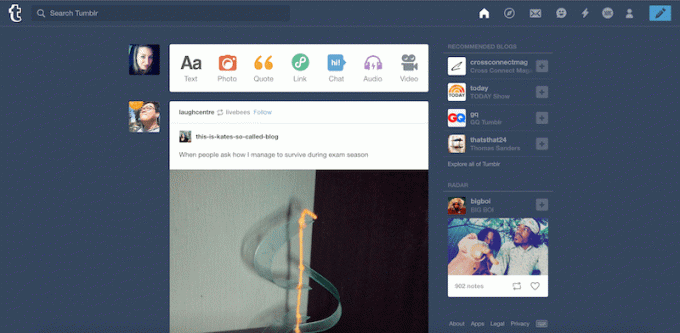
Tumblr ist beides Blogging-Plattform und ein soziales Netzwerk. Sie können es ausschließlich zum Bloggen oder ausschließlich für soziale Netzwerke mit anderen Benutzern verwenden – oder Sie beide. Die Leistung dieser Plattform zeigt sich wirklich, wenn Sie sie als beides verwenden.
Sobald Sie Tumblr verwenden, werden Sie wahrscheinlich viele Ähnlichkeiten mit anderen beliebten sozialen Netzwerken wie Twitter, Facebook, Pinterest und sogar feststellen Instagram. Obwohl "Blogging" traditionell dazu neigt, zu schreiben, ist Tumblr in der Tat sehr visuell und geht mehr darum, kurze Blog-Posts mit Fotos, animierten GIFs und Videos zu veröffentlichen.
Je mehr Sie Tumblr verwenden, desto mehr Trends können Sie auf der Plattform erkennen und erhalten Hinweise darauf, was Benutzer gerne sehen und teilen. Ein Tumblr-Post kann innerhalb weniger Stunden viral werden und sich sogar in anderen sozialen Netzwerken verbreiten. Stellen Sie sich vor, Sie könnten Ihre Beiträge dazu bringen!
Der Einstieg in Tumblr ist einfach, aber Sie können die folgenden Folien durchsuchen, um die wichtigsten Tipps und Hinweise zu erhalten, um Ihre Tumblr-Präsenz und -Erfahrung optimal zu gestalten.
Navigieren Sie in einem Browser zu Tumblr.com
Die Anmeldung für ein Tumblr-Konto ist kostenlos unter Tumblr.com oder sogar über eine der kostenlosen mobilen Apps. Sie benötigen lediglich eine E-Mail-Adresse, ein Passwort und einen Benutzernamen.
Ihr Benutzername wird als URL Ihres Tumblr-Blogs angezeigt, auf den Sie zugreifen können, indem Sie zu. navigieren Dein Benutzername. Tumblr.com in Ihrem bevorzugten Webbrowser. Hier sind einige Tipps zur Auswahl eines einzigartigen Tumblr Benutzername, der noch nicht vergeben ist.
Tumblr wird Sie bitten, Ihr Alter zu bestätigen und zu bestätigen, dass Sie ein Mensch sind, bevor Sie nach Ihren Interessen gefragt werden. Es wird ein Raster von GIFs angezeigt, in dem Sie aufgefordert werden, fünf Interessen auszuwählen, die Ihnen am meisten gefallen.
Sobald Sie fünf Interessen angeklickt haben, was Tumblr hilft, Blogs zu empfehlen, denen Sie folgen können, werden Sie zu Ihrem Tumblr-Dashboard weitergeleitet. Sie werden außerdem aufgefordert, Ihr Konto per E-Mail zu bestätigen.
Ihr Dashboard zeigt Ihnen einen Feed der neuesten Beiträge aus den Blogs von Benutzern, denen Sie folgen, zusammen mit mehreren Beitragssymbolen oben, damit Sie Ihre eigenen Beiträge erstellen können. Derzeit gibt es sieben Arten von Beiträgen, die Tumblr unterstützt:
- Textbeiträge
- Einzelne oder mehrere Fotoset-Beiträge
- Beiträge zitieren
- Beiträge verlinken
- Chat-/Dialogbeiträge
- Audiobeiträge
- Videobeiträge
Wenn Sie Tumblr im Internet durchsuchen, sehen Sie oben auch ein Menü mit all Ihren persönlichen Optionen. Dazu gehören Ihr Home-Feed, die Explore-Seite, Ihr Posteingang, Ihre Direktnachrichten, Ihre Aktivitäten und Ihre Kontoeinstellungen. Diese Optionen werden in der mobilen Tumblr-App am unteren Bildschirmrand Ihres Geräts ähnlich angezeigt. Es gibt auch a Anzahl der Browsererweiterungen um Ihnen beim Surfen zu helfen.
02
von 05
Passen Sie Ihr Blog-Thema und Ihre Optionen an
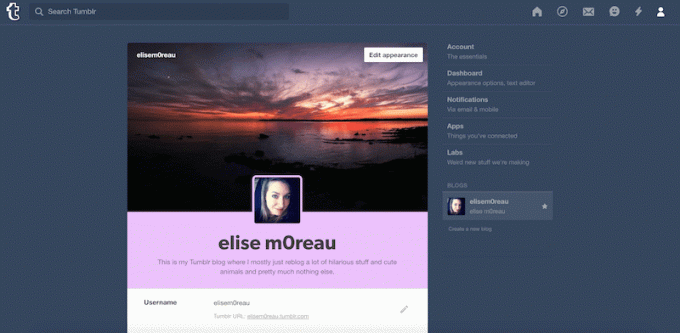
Das Tolle an Tumblr ist, dass Sie im Gegensatz zu anderen beliebten sozialen Netzwerken wie Facebook und Twitter nicht an das Standardprofil-Layout gebunden sind. Ihre Tumblr-Blog-Themen können so einzigartig sein, wie Sie es möchten, und es stehen viele tolle kostenlose und Premium-Themen zur Auswahl.
Ähnlich wie WordPress Blogging-Plattform, können Sie mit nur wenigen Klicks eine neue Tumblr-Blog-Themen-Skin installieren. Schauen Sie sich unsere kostenlose Übersicht an Tumblr-Themen.
Um mit der Anpassung Ihres Blogs und dem Wechsel zu einem neuen Thema zu beginnen, klicken Sie auf das Benutzersymbol im oberen Menü auf dem Dashboard und klicken Sie dann auf dein Blogname (unter der Überschrift Tumblrs) im Dropdown-Menü gefolgt von Aussehen bearbeiten im rechten Menü auf der nächsten Seite.
Auf dieser Seite können Sie verschiedene Komponenten Ihres Blogs anpassen:
Kopfzeile des mobilen Blogs: Fügen Sie ein Kopfzeilenbild, ein Profilfoto, einen Blogtitel, eine Beschreibung und Farben Ihrer Wahl hinzu.
Nutzername: Ändern Sie Ihren Benutzernamen jederzeit in einen neuen (aber denken Sie daran, dass dies auch die URL Ihres Blogs ändert). Wenn Sie einen eigenen Domainnamen haben und dieser auf Ihren Tumblr-Blog verweisen soll, Sie können sich auf unser Tutorial beziehen, um eine benutzerdefinierte Tumblr-URL festzulegen.
Thema der Website: Konfigurieren Sie die anpassbaren Optionen Ihres aktuellen Designs und sehen Sie sich eine Live-Vorschau oder Ihre Änderungen an oder installieren Sie ein neues.
Verschlüsselung: Aktivieren Sie diese Option, wenn Sie eine zusätzliche Sicherheitsebene wünschen.
Likes: Aktivieren Sie diese Option, wenn Sie möchten, dass andere Benutzer sehen können, welche Beiträge Ihnen gefallen haben, wenn sie sich entscheiden, sie zu überprüfen.
Folgendes: Aktivieren Sie diese Option, wenn Sie möchten, dass andere Benutzer die Blogs sehen können, denen Sie folgen, wenn sie sich dazu entschließen, sie auszuprobieren.
Antworten: Wenn Sie möchten, dass Benutzer auf Ihre Beiträge antworten können, können Sie dies so einrichten, dass jeder antworten kann, nur Benutzer, die mindestens eine Woche in Ihrem Netzwerk waren, oder nur Benutzer, denen Sie folgen, können antworten.
Fragen: Sie können dies öffnen, um andere Benutzer einzuladen, Fragen zu stellen, die sie als Sie auf einer bestimmten Seite Ihres Blogs stellen möchten.
Einreichungen: Wenn Sie Beiträge von anderen Benutzern zur Veröffentlichung in Ihren Blogs akzeptieren möchten, können Sie diese Option aktivieren, damit sie automatisch zu Ihrer Warteschlange hinzugefügt werden, damit Sie sie genehmigen und veröffentlichen können.
Nachrichten: Um Ihre Privatsphäre zu schützen, aktivieren Sie diese Option, damit nur Benutzer, denen Sie folgen, Ihnen Nachrichten senden können.
Warteschlange: Wenn Sie Beiträge zu Ihrer Warteschlange hinzufügen, werden sie automatisch nach einem Drip-Zeitplan veröffentlicht, den Sie einrichten können, indem Sie einen Zeitraum für die Veröffentlichung auswählen.
Facebook: Sie können Ihr Tumblr-Konto mit Ihrem Facebook-Konto verbinden, damit sie automatisch auch auf Facebook gepostet werden.
Twitter: Sie können Ihr Tumblr-Konto mit Ihrem Twitter-Konto verbinden, damit sie automatisch auch auf Twitter gepostet werden.
Sprache: Wenn Englisch nicht Ihre bevorzugte Sprache ist, ändern Sie sie hier.
Zeitzone: Wenn Sie Ihre geeignete Zeitzone festlegen, können Sie Ihre Post-Warteschlange und andere Posting-Aktivitäten optimieren.
Sichtweite: Sie können Ihr Blog so konfigurieren, dass es nur im Tumblr-Dashboard (nicht im Web) angezeigt wird, es aus den Suchergebnissen ausblendet oder es als explizit für seinen Inhalt kennzeichnet.
Ganz unten auf dieser Seite gibt es eine Option, mit der Sie bestimmte Benutzer blockieren oder löschen Sie Ihr Konto ganz, wenn Sie möchten.
03
von 05
Entdecken Sie Tumblr, um Blogs zu folgen, die Ihnen gefallen
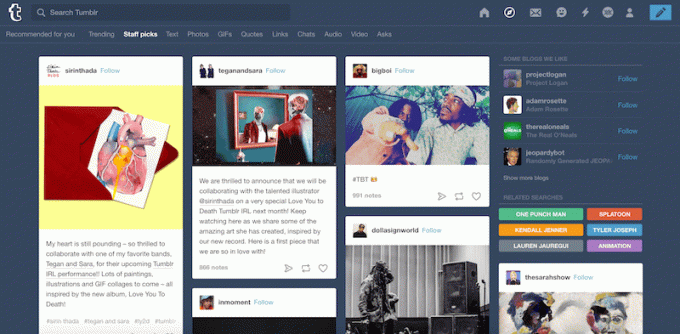
Es gibt viele verschiedene Möglichkeiten, neue Tumblr-Blogs zu finden, die es wert sind, ihnen zu folgen. Wenn Sie einem Tumblr-Blog folgen, werden alle seine neuesten Posts in Ihrem Home-Feed angezeigt, ähnlich wie Twitter und Facebook Newsfeeds funktionieren.
Hier sind einige Tipps, wie Sie weitere Blogs entdecken können, denen Sie folgen können.
Verwenden Sie die Entdecken-Seite: Diese können Sie jederzeit über Ihr Dashboard im oberen Menü im Web aufrufen (gekennzeichnet durch das Kompass-Symbol). Oder navigieren Sie einfach zu Tumblr.com/explore.
Führen Sie eine Suche nach Schlüsselwörtern und Hashtags durch: Wenn Sie sich für ein bestimmtes Thema interessieren, verwenden Sie die Suchfunktion, um Beiträge oder Blogs zu finden, die sich auf ein bestimmtes Thema konzentrieren.
Beachten Sie die Vorschläge von Tumblr: In der Seitenleiste Ihres Dashboards im Web schlägt Tumblr einige Blogs vor, denen Sie folgen sollten, je nachdem, wem Sie bereits folgen. Vorschläge werden auch ab und zu angezeigt, wenn Sie durch Ihren Home-Feed scrollen.
Suchen Sie in jedem Tumblr-Blog oben rechts nach der Schaltfläche "Folgen": Wenn Sie online auf einen Tumblr-Blog stoßen, ohne ihn zuerst über Ihr Dashboard zu finden, wissen Sie, dass er auf Tumblr läuft, da oben die Schaltfläche Folgen angezeigt wird. Klicken Folgen um ihm automatisch zu folgen.
04
von 05
Beginnen Sie mit der Veröffentlichung von Inhalten in Ihrem Tumblr-Blog
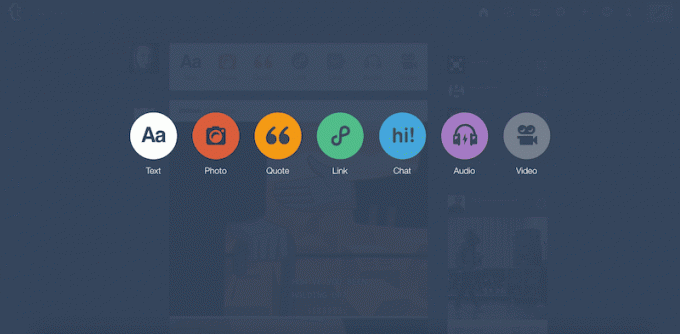
Jetzt können Sie mit der Veröffentlichung von Blogbeiträgen in Ihrem Tumblr-Blog beginnen. Hier sind ein paar Tipps, damit andere Tumblr-Benutzer auf Ihre Beiträge aufmerksam werden:
Gehen Sie visuell: Fotos, Videos und GIFs sind eine große Sache auf Tumblr. Tatsächlich, Tumblr hat kürzlich seine eigene GIF-Suchmaschine gestartet um Benutzern dabei zu helfen, visuell ansprechendere Beiträge zu erstellen.
Verwenden Sie Tags: Sie können jedem Ihrer Beiträge verschiedene Tags hinzufügen, damit er von Personen, die nach diesen Begriffen suchen, besser auffindbar ist. Schauen Sie sich unsere Übersicht an Die beliebtesten Tags von Tumblr zu erwägen, sie für Ihre eigenen Beiträge zu verwenden
Verwenden Sie die "zusätzlichen" Post-Optionen: In Post-Text-Bereichen und Untertiteln sehen Sie ein kleines Pluszeichen-Symbol, das erscheint, wenn Sie mit dem Cursor in den Eingabebereich klicken. Klicken Sie darauf, um eine Reihe von Medien- und Formatierungsoptionen zu öffnen, die Sie einfügen können, einschließlich Fotos, Videos, GIFs, horizontalen Linien und Links zum Weiterlesen.
Poste regelmäßig: Die aktivsten Tumblr-Nutzer posten mehrmals täglich. Sie können Beiträge für die Veröffentlichung nach einem Drip-Plan in die Warteschlange stellen oder sogar die Veröffentlichung an einem bestimmten Datum zu einer bestimmten Zeit planen.
05
von 05
Interagieren Sie mit anderen Benutzern und ihren Beiträgen
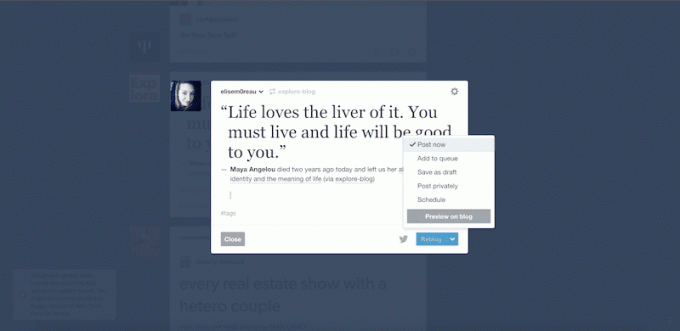
Genau wie auf jedes soziale netzwerk, je mehr Sie mit anderen Benutzern interagieren, desto mehr Aufmerksamkeit erhalten Sie zurück. Auf Tumblr gibt es viele verschiedene Möglichkeiten der Interaktion.
Mit einzelnen Beiträgen interagieren
Wie ein Beitrag: Drücke den Herzknopf am Ende eines jeden Beitrags.
Rebloggen Sie einen Beitrag: Drücke den Doppelpfeiltaste am Ende eines Beitrags, um ihn automatisch in Ihrem eigenen Blog zu veröffentlichen. Sie können optional auch Ihre eigene Beschriftung hinzufügen, in die Warteschlange stellen oder für die spätere Veröffentlichung planen.
Mit einzelnen Beiträgen interagieren
Folgen Sie dem Blog eines Benutzers: Klicken Sie einfach auf Folgen Schaltfläche überall, wo es auftaucht, entweder in einem vorhandenen Tumblr-Blog, das Sie im Internet durchsuchen, oder in einem Blog, das Sie im Tumblr-Dashboard finden.
Senden Sie einen Beitrag an den Blog eines anderen Benutzers: Wenn Sie Ihren Beitrag in einem Blog veröffentlichen können, der Einreichungen akzeptiert, werden Sie sofort von seinem Publikum bekannt.
Senden Sie eine "Anfrage" an den Blog eines anderen Benutzers: Ähnlich wie bei Beiträgen können auch Blogs, die ihre "Anfragen" (das sind Fragen oder Kommentare von anderen Benutzern) annehmen, beantworten und veröffentlichen, Sie öffentlich bekannt machen.
Senden Sie eine E-Mail oder eine Nachricht: Sie können eine Posteingangsnachricht (wie eine E-Mail) oder eine Direktnachricht (wie einen Chat) an jeden Benutzer senden, der dies je nach seinen Datenschutzeinstellungen erlaubt.
Wenn Sie mit anderen Blog-Posts und Benutzern interagieren, werden sie darüber in ihrem Aktivitäts-Tab, ihren Nachrichten und manchmal sogar ihren Tumblr-App-Benachrichtigungen benachrichtigt, wenn sie diese aktiviert haben.